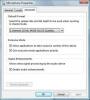Apple hat immer gestresst Einfachheit und Benutzerfreundlichkeit in seinen Produkten und dies spiegelt sich im iOS-Betriebssystem wider, das iPad, iPhone und iPod Touch antreibt. Wo ein neuer Apple-Benutzer möglicherweise mit einer Lernkurve konfrontiert ist, sind einige der gängigen Symbole, die in mehreren iOS-Anwendungen und -Dienstprogrammen verwendet werden.
Symbole in der Statusleiste
WLAN- und Mobilfunksymbole
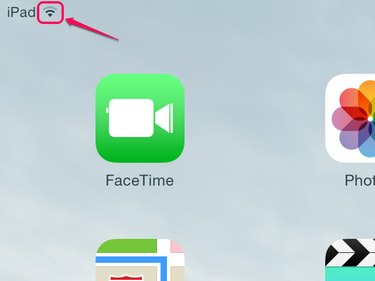
Bildnachweis: Bild mit freundlicher Genehmigung von Apple
Die Symbole in der oberen linken Ecke Ihres iPads zeigen den Verbindungsstatus an. W-lan Verbindungen verwenden den umgekehrten Kegel mit schwarzen und grauen Linien, der die Stärke des Wi-Fi-Signals anzeigt. Wenn sich ein iPad außerhalb der Reichweite einer bekannten Verbindung befindet oder noch nicht für den aktuellen Standort eingerichtet wurde, kein Symbol erscheint.
Video des Tages
Auf einigen iPads ist Mobilfunkverbindung verfügbar, und die Anzeigen können je nach Servicelevel und lokalen Bedingungen viel unterschiedlicher sein.
Signalstärke wird mit Kletterstangen gezeigt, obwohl iOS 7-Geräte fünf Kreise verwenden. Transportunternehmen und Service-Level, wie 3G, 4G oder LTE, werden im Text angezeigt. Eine vollständige Liste der Statussymbole finden Sie im iPad-Benutzerhandbuch.Bluetooth und Stromversorgung
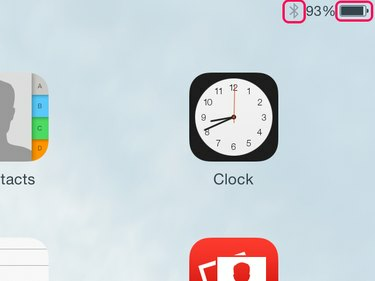
Bildnachweis: Bild mit freundlicher Genehmigung von Apple
Die obere rechte Ecke des Startbildschirms zeigt Bluetooth Verbindungsstatus und die des iPads Batteriezustand. Das Bluetooth-Logo erscheint schwarz, wenn ein Gerät verbunden ist, und grau, wenn es inaktiv ist. Durch das Herunterfahren der Bluetooth-Funktion in den Einstellungen wird auch das Bluetooth-Symbol ausgeschaltet.
Deine iPads Batterieladung wird sowohl mit einem Batteriesymbol als auch mit einer Prozentanzeige angezeigt. Bei Anschluss an eine Stromquelle a Blitzsymbol zeigt auch an, dass Ihr Akku aufgeladen wird.
Spitze
Achten Sie auf das Blitzsymbol, wenn Sie Ihr iPad an einen USB-Anschluss eines Computers anschließen. Nicht alle Ports haben genug kraft um iOS-Geräte aufzuladen. Das iPad zeigt die Nachricht an Lädt nicht in diesem Fall.
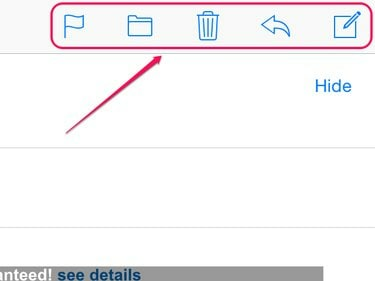
Bildnachweis: Bild mit freundlicher Genehmigung von Apple
Fünf Symbole oben rechts in der E-Mail-Anwendung steuern, wie Sie E-Mails erstellen und verarbeiten. Von links nach rechts sind diese Symbole:
-
Flagge -- Wenn Sie auf dieses Symbol tippen, stehen Ihnen vier Optionen zur Verfügung: Markieren, Als ungelesen markieren, In Junk verschieben und Mich benachrichtigen. Durch Tippen auf eines der Symbole wird diese Funktion ausgeführt oder aktiviert.
- Datei -- Mit diesem Symbol können Sie die aktuell ausgewählte E-Mail in einen anderen Ordner verschieben. Tippen Sie auf das Dateisymbol und dann auf den Zielordner und die E-Mail wird verschoben.
- Löschen -- Tippen Sie auf das Mülleimer-Symbol, um die aktuelle E-Mail zu löschen.
- Linker Pfeil -- Tippen Sie auf den Pfeil, um die aktuelle E-Mail zu beantworten, weiterzuleiten oder zu drucken.
- Komponieren -- Wenn Sie auf das Symbol zum Verfassen tippen, wird eine leere E-Mail-Nachricht geöffnet.
Safari
Symbole auf der linken Seite
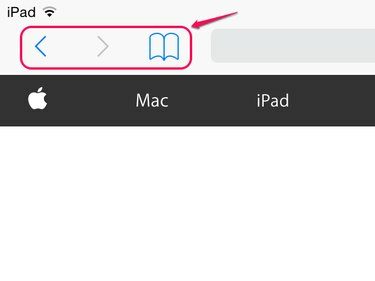
Bildnachweis: Bild mit freundlicher Genehmigung von Apple
Während die Vor- und Zurück-Symbole selbsterklärend sind und mit anderen Browsern geteilt werden, greift das Buchsymbol über seine drei Registerkarten auf drei Funktionen zu:
- Lesezeichen -- Wenn Sie auf diese Registerkarte tippen, erhalten Sie standardmäßig Favoriten, Verlauf und iPad-Benutzerhandbuch, und Sie können neue Ordner konfigurieren oder vorhandene Ordner löschen, indem Sie unten im Display auf Bearbeiten tippen.
- Brille -- Greifen Sie auf Ihre Leseliste zu, indem Sie auf die mittlere Registerkarte tippen. Webseiten werden der Leseliste über ein Symbol auf der rechten Seite der Safari-Symbolleiste hinzugefügt.
- Geteilte Links -- Das @-Symbol wählt Links aus, die von Social-Media-Kontakten für einen schnellen Zugriff geteilt wurden.
Rechte Symbole
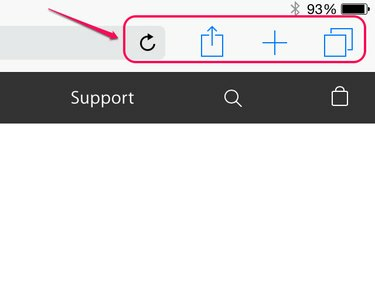
Bildnachweis: Bild mit freundlicher Genehmigung von Apple
Die Symbole auf der rechten Seite der Safari-Benutzeroberfläche bieten sowohl die Navigation als auch die Betriebssteuerung. Das Aktualisierungssymbol – die kreisförmige Linie mit einem Pfeil – befindet sich auf der Navigationsleiste selbst und lädt die aktuelle Webseite neu. Die restlichen drei Symbole befinden sich rechts neben der Navigationsleiste. Diese Symbole sind:
-
Teilen -- Durch Tippen auf das Kästchen mit dem Aufwärtspfeil können Sie die aktuelle Webseite auf verschiedene Weise teilen. Sie können den Link mit AirDrop von Apple senden, wenn sich andere Benutzer in der Nähe befinden, und Sie können den Link auf ähnliche Weise über iMessage, E-Mail und Social Media-Konten senden, die auf Ihrem iPad eingerichtet sind. Andere Optionen umfassen das Kopieren des Links in die Zwischenablage, das Senden der Webseite an einen Drucker, das Hinzufügen des Links zu Ihrer Safari-Leseliste und das Platzieren eines Symbols auf dem iPad-Startbildschirm.
- Tab öffnen -- Durch Tippen auf das Symbol, das einem Pluszeichen ähnelt, wird ein neuer Browser-Tab geöffnet.
- Registerkartenansicht -- Das überlappende Rechtecksymbol wechselt zwischen der Anzeige eines einzelnen Browser-Tabs und aller geöffneten Tabs auf einer einzigen Seite für eine schnelle Navigation.
Spitze
Sobald Sie wissen, was ein Symbol bewirkt, wird es wahrscheinlich ähnlich funktionieren, wenn Sie es in einer anderen Anwendung finden. Einige Symbole, wie das Teilen-Feld, können in anderen Apps unten auf dem Bildschirm erscheinen, aber die Funktionen bleiben gleich.